Access 2007操作:从创建查询到解决问题及设置方法
Access 2007是微软Office 2007组件中的一员。Office 2007极具创新革命性,Access 2007也不简单。这里有它的操作技巧,像创建删除查询、解决查询执行问题、不同版本的设置方法等,快来一起深入了解吧。
在Access2007中创建删除查询
1、 在数据库中单击“创建”选项卡下“其他”组中的“查询设计”按钮,打开查询的设计视图和“显示表”对话框。
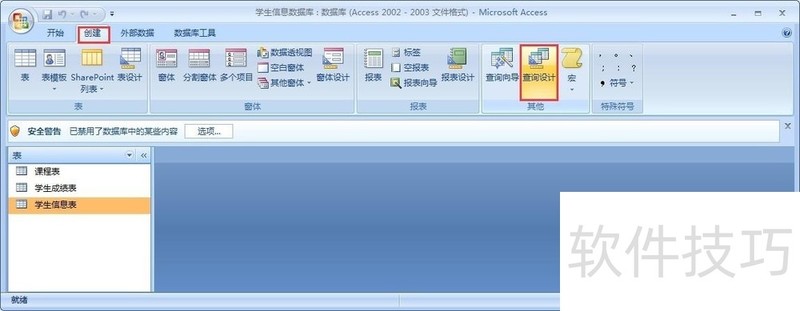
2、 在“显示表”对话框中单击选择要删除数据的表,然后单击“添加“按钮。
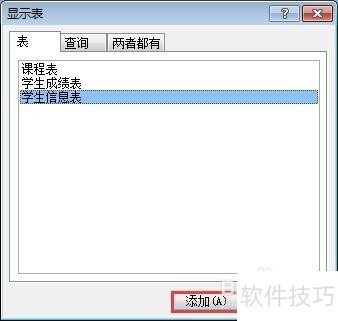
3、 依次鼠标双击表中的字段,将该表中的所有字段添加到“设计网格”中。
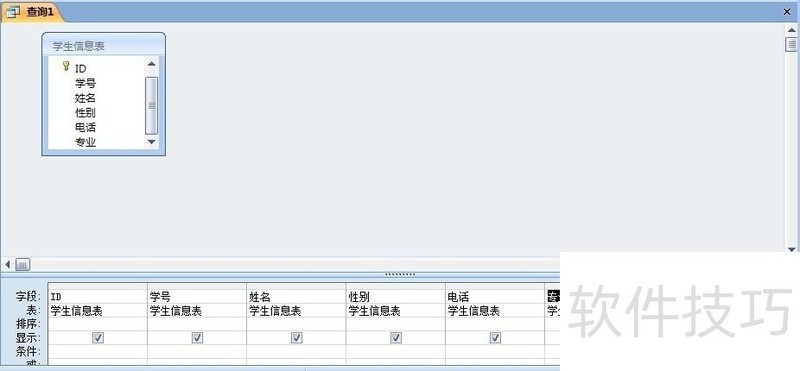
4、 添加所有字段后,单击“查询工具设计”选项卡下“查询类型”中的“删除”按钮。
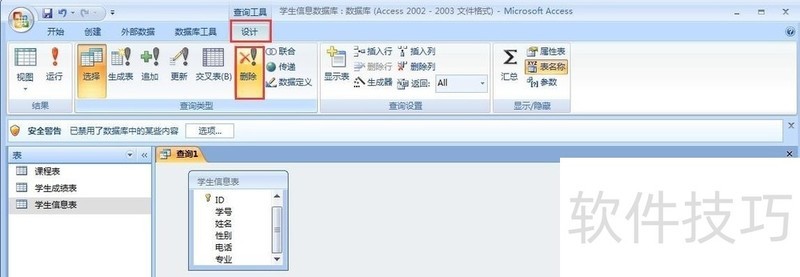
5、 这时设计网格中的“显示”栏变成为“删除”栏,并且此栏自动添加“Where”语句。
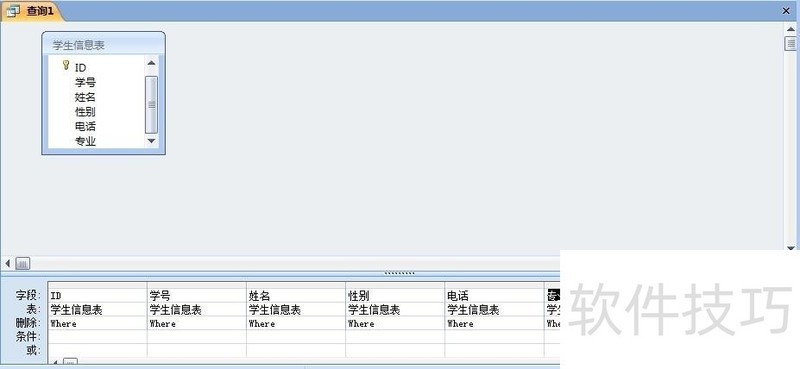
6、 在删除条件所用字段一列的“条件”单元格内输入删除条件,比如《[学号]=“0001”》,然后单击“关闭”按钮。
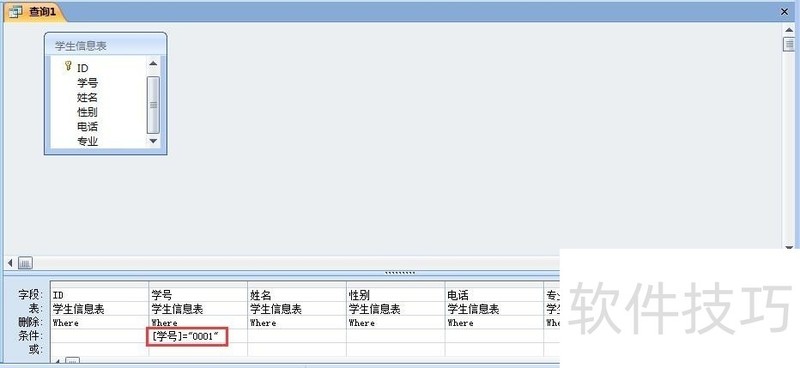
7、 单击“关闭”按钮,在弹出的“是否保存”对话框中,单击“是”按钮。

8、 弹出“另存为”对话框,在该对话框中输入查询的名称,单击“确定”按钮,完成“删除查询”的创建。
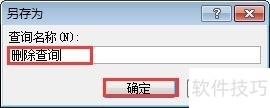
解决access2007执行不了更新、删除等查询问题
1、 在access中写了一个简单的更新查询,执行时,窗体状态栏左下角有提示信息“操作或事件已被禁用模式阻止”,如图中所示左下角红圈处。
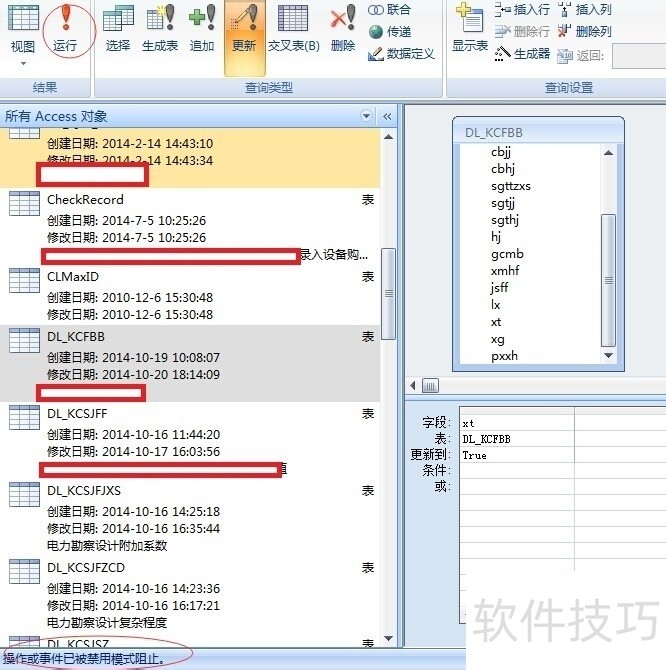
2、 修改安全设置,点击左上角的圆形office图标在弹出的菜单中选择“Access选项”。如图中蓝色圈出的两个位置。
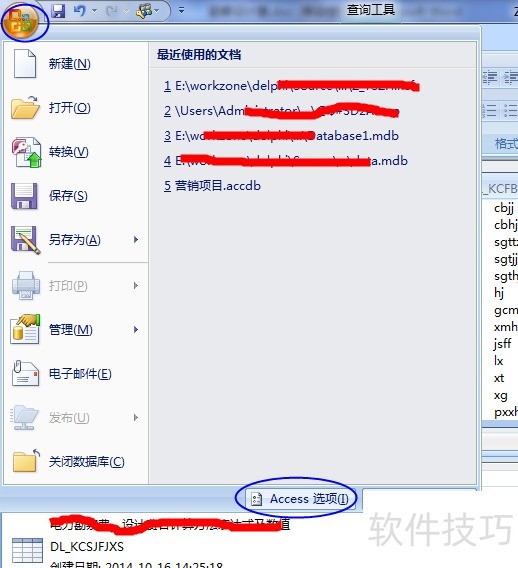
3、 在新打开的窗口中,点击左侧的“信任中心”,然后点击右下角的“信任中心设置”按钮。
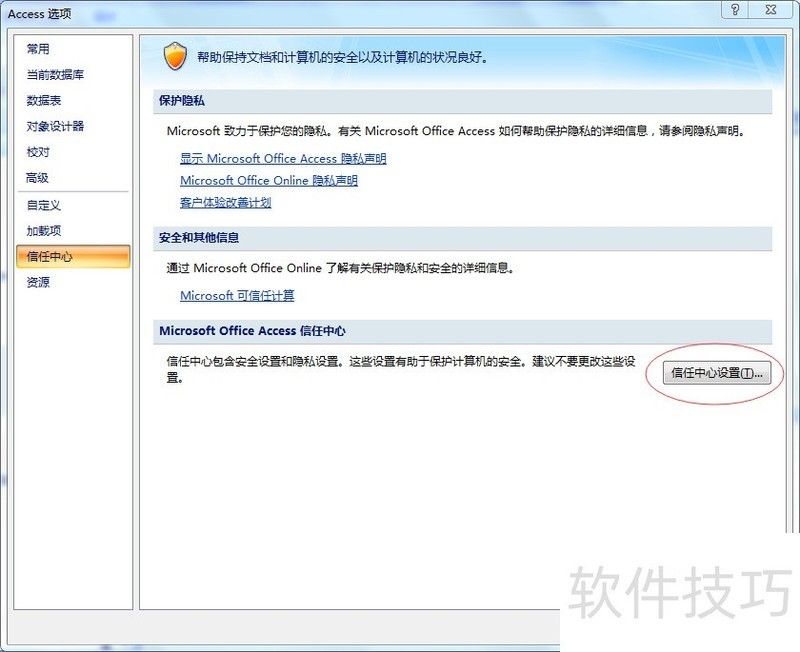
4、 在新打开的窗口中,选择左侧的“宏设置”,可以看到右侧的选项,默认的是“禁用所有宏,并发出通知”,这个是安装之后的默认设置,如果不是默认的这个选项,就是自行修改过的。
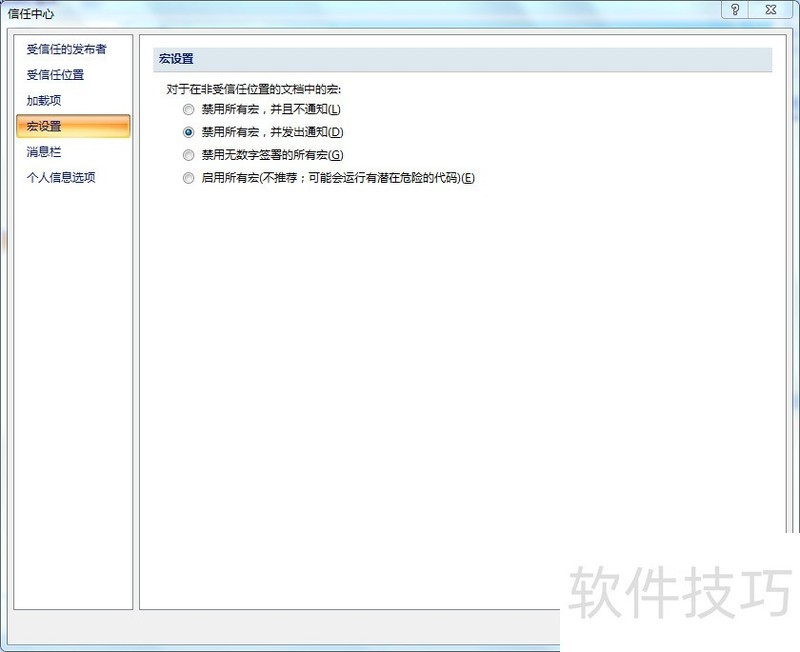
5、 将选项切换到“启用所有宏(不推荐:可能会运行有潜在危险的代码)”,点击确定。这里潜在的危险,是指获得的不明来源的数据库文件中,可能有这类代码,如果都是自己设计运行的数据库,一般不会有问题。
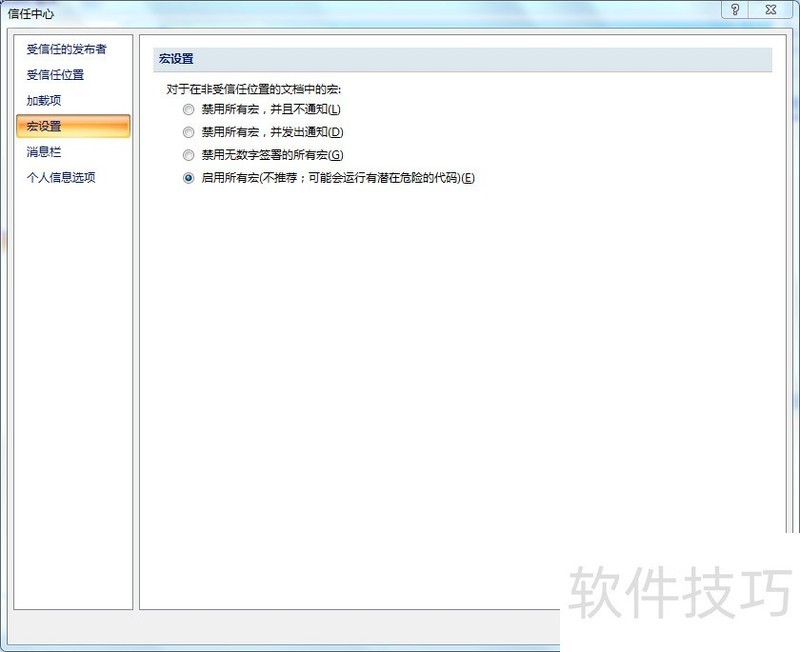
在access2007和access2010数据库中的设置方法
1、 设置数据库密码:? 第一步:单击菜单栏上的【文件】,选择【信息】,再单击“用密码进行加密”
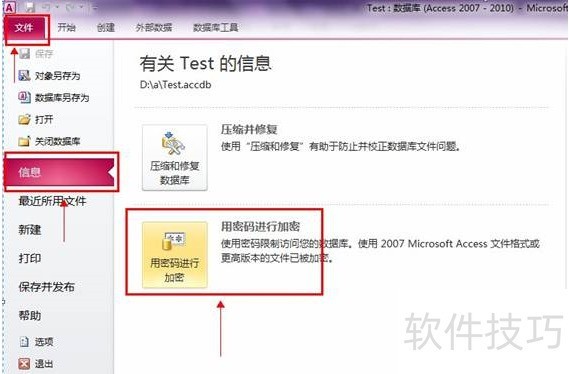
2、 如果不是刚刚新建的数据库,而是对以前建立的access文件进行加密,则会弹出提示:要设置或删除数据库密码,必须以独占方式打开数据库
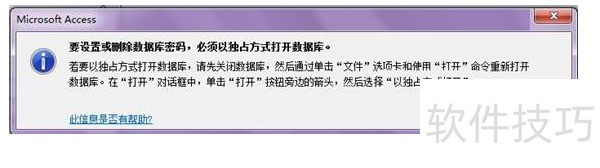
3、 首先退出Test.accdb文件。新建一个新的access数据库(或打开一个任意一个access文件),单击菜单栏上的【文件】,选择【打开】项
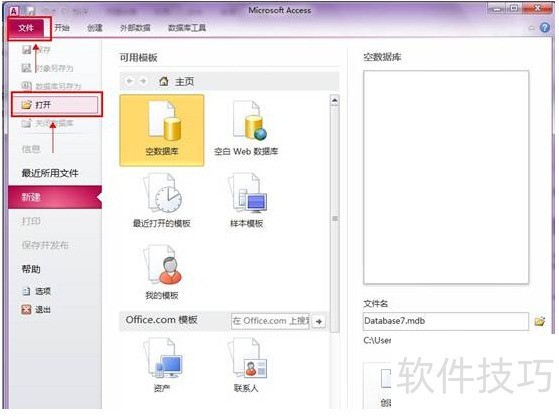
4、 选中要设置密码的文件,单击右下角的【打开(O)】右边的下拉箭头,选择【以独占方式打开(V)】打开文件
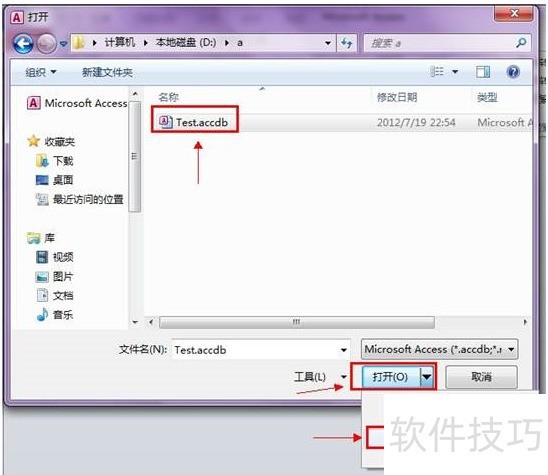
5、 单击菜单栏上的【文件】,选择【信息】,再单击“用密码进行加密”
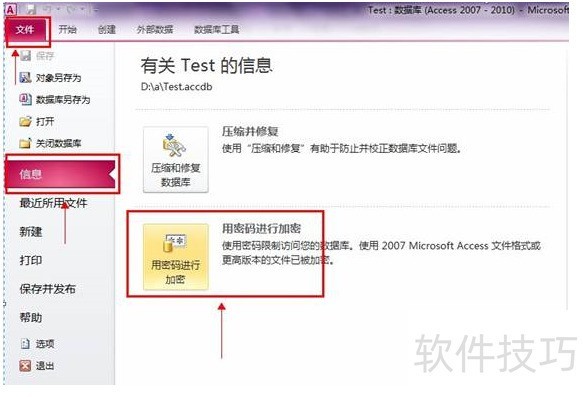
6、 弹出密码设置画面,就可以进行密码设置了
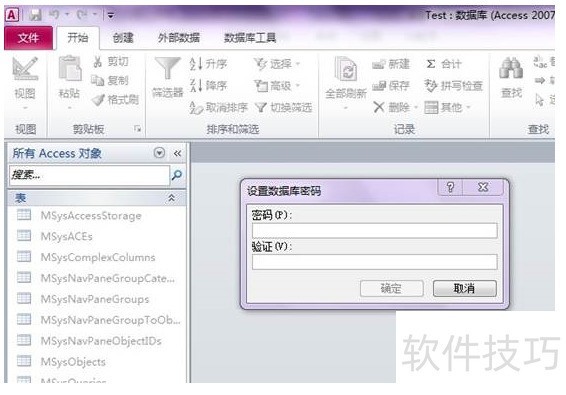
7、 取消数据库密码: 单击菜单栏上的【文件】,选择【信息】,再单击“解密数据库”END1单击菜单栏上的【工具(T)】,选择【安全(T)】->【设置数据库密码(D)】
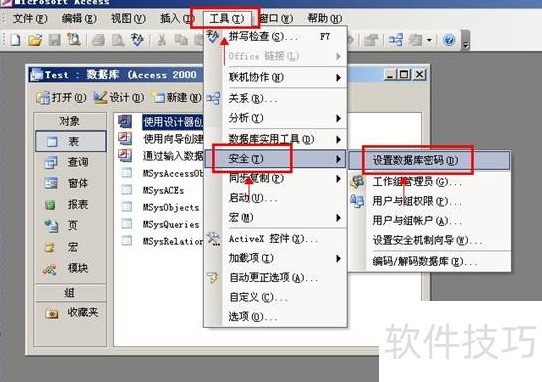
2、 如果不是刚刚新建的数据库,而是对以前建立的access文件进行加密,则会弹出提示:要设置或删除数据库密码,必须以独占方式打开数据库。
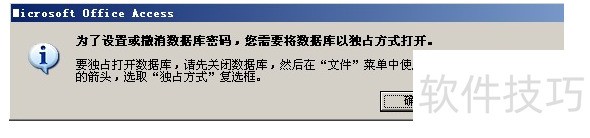
3、 首先退出Test.mdb文件。新建一个新的access数据库(或打开一个任意一个access文件),单击菜单栏上的【文件】,选择【打开(O)…】项
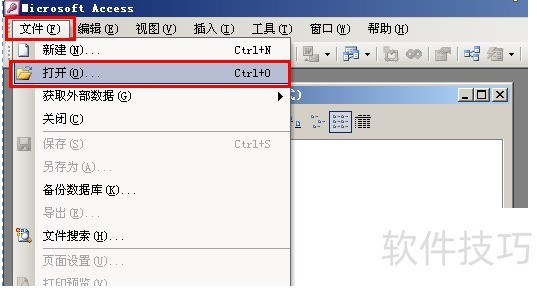
4、 ?选中要设置密码的文件,单击右下角的【打开(O)】右边的下拉箭头,选择【以独占方式打开(V)】打开文件

5、 单击菜单栏上的【工具(T)】,选择【安全(T)】->【设置数据库密码(D)】
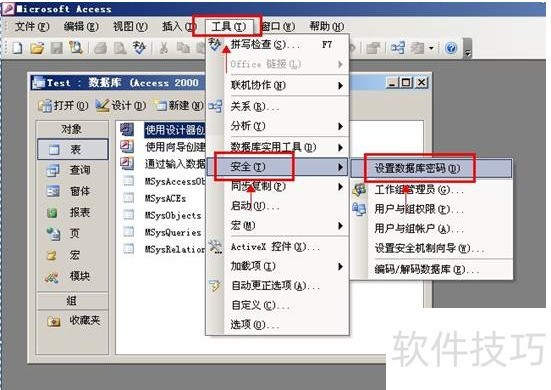
Access 2007在数据库操作方面功能丰富。本文介绍的创建查询、解决查询问题及设置方法等操作技巧,有助于使用者更好地发挥其功能,提升数据库管理效率。
文章标题:Access 2007操作:从创建查询到解决问题及设置方法
文章链接://www.hpwebtech.com/jiqiao/322985.html
为给用户提供更多有价值信息,ZOL下载站整理发布,如果有侵权请联系删除,转载请保留出处。
相关软件推荐
其他类似技巧
- 2025-02-26 18:58:01Access 2007操作:设计表、加密与教程下载
- 2025-02-26 17:32:01Access 2007:操作技巧及使用方法全知道
- 2025-02-26 16:52:01Access 2007操作:从创建查询到解决问题及设置方法
- 2025-02-26 16:07:01Access 2007操作全知道:技巧、方法及Office 2007亮点
- 2025-02-25 15:36:01Access 2007操作技巧:创建表、数据库等的方法
- 2025-02-25 12:29:01Access 2007操作全知道:技巧、教程及创新特性
- 2025-02-25 11:16:01Access 2007:操作技巧与使用方法全知道
- 2024-01-08 15:20:59Access数据库图片数据怎么转换成位图-Access数据库图片数据转换成位图方法
Access 2007软件简介
Microsoft Access 2007最终绿色版(2014.03.16)是一款绿色安全,操作方便好用,功能全面完善,界面友好,完全免费的办公工具软件。相对于上一个版本(Microsoft Access 2007 完美绿色版)的更新:
1、VC++运行库改为非静默安装。
2、改进前一版不能打开ACCESS选项卡对ACCESS进行配置的问题,这个版本已没有...
详细介绍»









